とっちゃん@nyanco! です。
今回はYouTubeにアップした動画の説明を一括で変更する備忘録です。
まずはじめに:基本的に使いづらい
YouTubeの動画の説明欄の一括編集は、テキストエディターのような柔軟な検索置換ができるわけではないので基本的に物凄く使いづらいです。
一括変更について、たくさんの説明記事や動画がアップされてますが、どれも自分のやりたいことができなかったのでメモがてら記事にしておきます。
やりたいこと
説明欄の「共通の文言」、つまりチャンネルの説明にあたる文章の一部を一括で変更したく考えています。
例えば下記の文言を、
動画の説明(動画によって異なる)
・ブログもゆるりと更新中→https://blog.nyanco.me/
・クリエイティブもやってます→https://nyanco.me/
・Twitterはこちら→https://twitter.com/tocchan696
#元気な40代とっちゃんねる
次のように変更(赤字を追加)する感じです。
動画の説明(動画によって異なる)
・ブログもゆるりと更新中→https://blog.nyanco.me/
・クリエイティブもやってます→https://nyanco.me/
・Twitterはこちら→https://twitter.com/tocchan696
・nyanco! オリジナルグッズはこちら→https://suzuri.jp/nyanco696
#元気な40代とっちゃんねる
YouTubeの一括編集では、2020/07/4現在、下記のツールしか使えません。
末尾に挿入…現状の説明の後ろに「テキスト」が追加される
すべて置換…現状の説明が削除され「テキスト」に置き換えられる
削除…現状の説明から「テキスト」の文言が削除される
「動画の説明(動画によって異なる)」の部分がなければ「すべて置換」で一発OKですが、「動画の説明(動画によって異なる)」部分はノータッチで一部を変更しようとすると結構面倒なのです。
ざっくりな手順としてはこうなります。
1. 現状の共通文言を一旦「削除」する
2. 変更した文言(赤字部分を追加した)を「末尾に挿入」す
具体的に詳しく説明していきます。
一括変更手順
「YouTube Studio」へ移動
YouTubeチャンネルのアカウントにログインした状態で「YouTube Studio」サイトに移動します。
右上の「①自分のアカウントアイコン」をクリック→「②YouTube Studio」で移動できます。
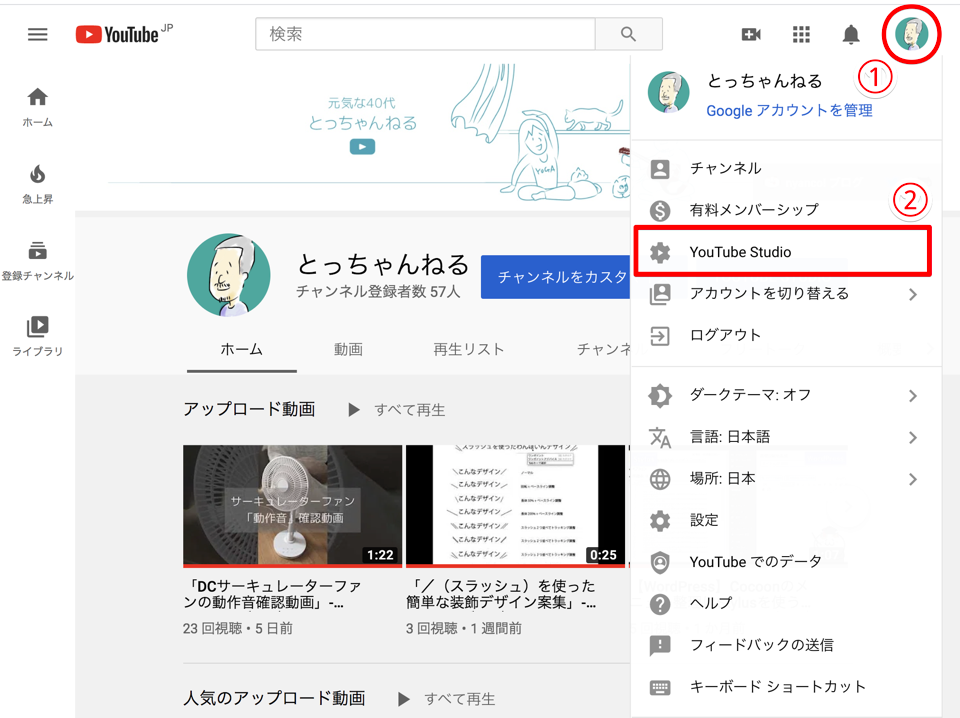
「このチャンネルの動画」へ移動
左メニューの「③動画」をクリックして「このチャンネルの動画」へ移動します。
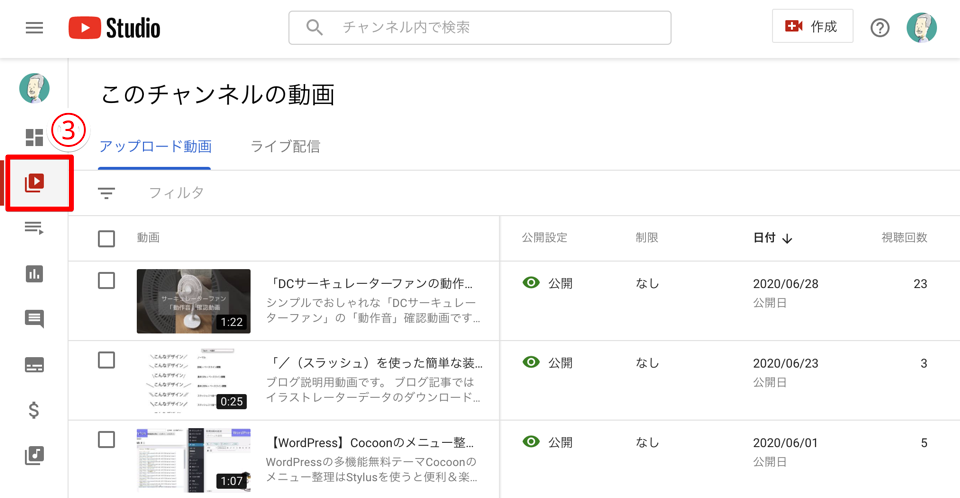
変更したい動画を選択
変更したい動画の左横の「④チェックボックス」にチェックしていきます。
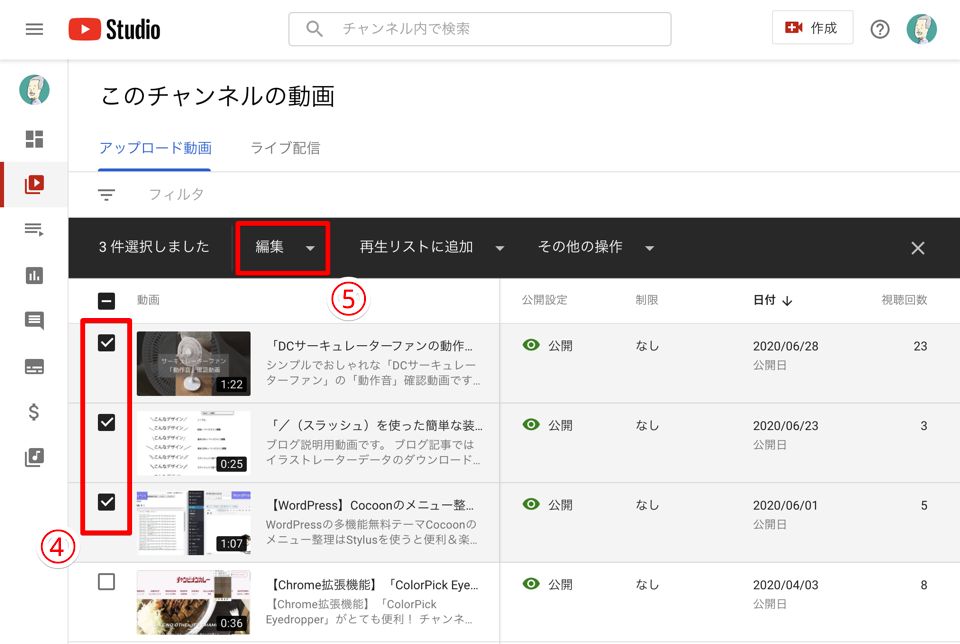
「⑤編集」→「説明」で編集モード(テキストが入力できる状態)になります。
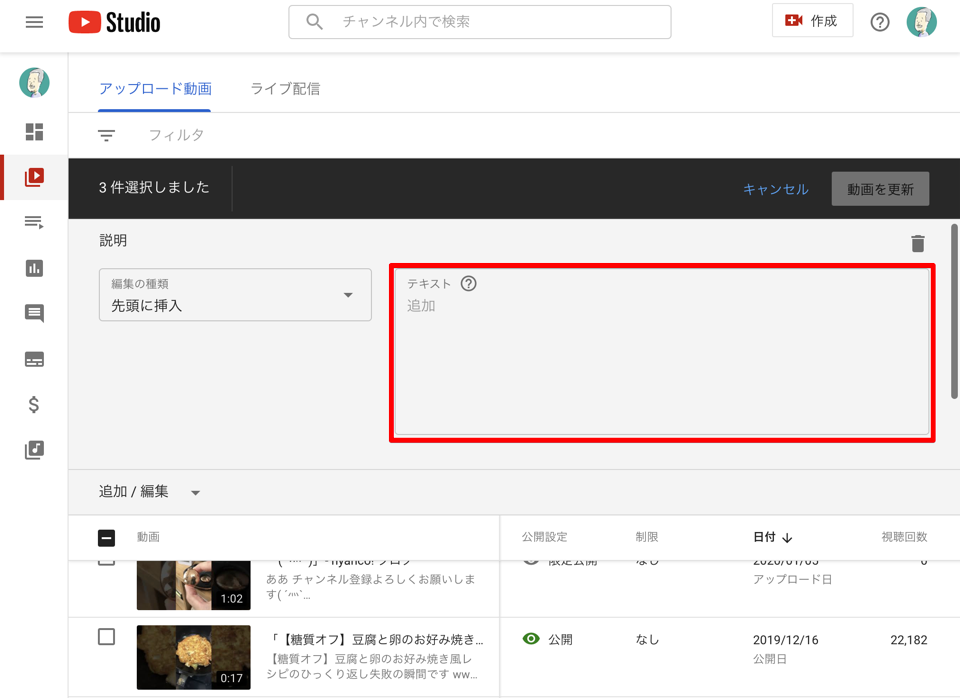
ここから実際に説明文の編集に入ります。
現状の共通文言を削除
編集の種類を「削除」にして現状の共通文言をコピーして「テキスト」欄にペーストして「動画を更新」をクリックします。
今回の例では次のようになります。
・クリエイティブもやってます→https://nyanco.me/
・Twitterはこちら→https://twitter.com/tocchan696#元気な40代とっちゃんねる
「本当によろしいですか?」という確認メッセージが出ます。
元に戻せないことを確認の上、「この操作の結果について理解しています」にチェックを入れて「動画を更新」をクリックします。
「動画を更新しています」というメッセージが出たら処理が開始されます。
処理する動画の数にもよると思いますが、40個前後の動画だと十数秒後には完了する感じですね。
動画の説明欄をチェックして、共通の文言が削除されてるのが確認できればOKです。
変更した文言を「末尾に挿入」
続いて、変更した文言を「末尾に挿入」します。
今回の例では次のようになります。
・クリエイティブもやってます→https://nyanco.me/
・Twitterはこちら→https://twitter.com/tocchan696
・nyanco! オリジナルグッズはこちら→https://suzuri.jp/nyanco696#元気な40代とっちゃんねる
・ブログもゆるりと更新中→https://blog.nyanco.me/
・クリエイティブもやってます→https://nyanco.me/
・Twitterはこちら→https://twitter.com/tocchan696
・nyanco! オリジナルグッズはこちら→https://suzuri.jp/nyanco696#元気な40代とっちゃんねる
一見、うまくいったように見えるのですが、「動画の説明(動画によって異なる)」の下に空白の行が1行欲しかったんですよね。
下記のような形にしたいのですが、「末尾に挿入」時に一行目に改行を入れてもうまくいかず。
→→→→→→ここに空白行が欲しい!←←←←←←
・ブログもゆるりと更新中→https://blog.nyanco.me/
・クリエイティブもやってます→https://nyanco.me/
・Twitterはこちら→https://twitter.com/tocchan696
・nyanco! オリジナルグッズはこちら→https://suzuri.jp/nyanco696#元気な40代とっちゃんねる
文頭・文末の空白行は無視されるので…
何度か試してようやく気づいたのですが、どうもYouTube Studioは「文頭・文末の空白行は無視される」仕様のようです。
そこで考えたのがこちら。
(空白行)
・ブログもゆるりと更新中→https://blog.nyanco.me/
・クリエイティブもやってます→https://nyanco.me/
・Twitterはこちら→https://twitter.com/tocchan696
・nyanco! オリジナルグッズはこちら→https://suzuri.jp/nyanco696#元気な40代とっちゃんねる
上記のように1行目に「@@@」のような説明文にはありえない文字列、2行目に空白行としておき、後で「@@@」だけ「削除」するという方法です。
上記で「末尾に挿入」を実行すると、下記のようになるはずです。
動画の説明(動画によって異なる)@@@
・ブログもゆるりと更新中→https://blog.nyanco.me/
・クリエイティブもやってます→https://nyanco.me/
・Twitterはこちら→https://twitter.com/tocchan696
・nyanco! オリジナルグッズはこちら→https://suzuri.jp/nyanco696
#元気な40代とっちゃんねる
動画の説明文の下に空白行ができました!
後は「削除」で「@@@」を削除すれば望みの形になりました。
動画の説明(動画によって異なる)
・ブログもゆるりと更新中→https://blog.nyanco.me/
・クリエイティブもやってます→https://nyanco.me/
・Twitterはこちら→https://twitter.com/tocchan696
・nyanco! オリジナルグッズはこちら→https://suzuri.jp/nyanco696
#元気な40代とっちゃんねる
共通の文言の位置が違ってもOK
共通の文言の位置が動画の説明の前の場合は、「先頭に挿入」を使って挿入するテキストの最後に2行加えて最後の行に後で削除する文字列「@@@」を入れればOKです。
・クリエイティブもやってます→https://nyanco.me/
・Twitterはこちら→https://twitter.com/tocchan696
・nyanco! オリジナルグッズはこちら→https://suzuri.jp/nyanco696#元気な40代とっちゃんねる
(空白行)
@@@
▲こんな感じですね。
共通の文言の位置が途中にある場合は…できないことはなさそうですが、かなり面倒くさそうです。
なので、各動画に「共通の文言を入れたい」そして「随時内容を変更したい」という場合は、共通の文言の位置を頭か後ろかどちらかに揃えておくほうがベターですね。
おわりに
我ながら回りくどい手法とは思いますが、今のところこれ以外に方法が思いつかないです。
もっと柔軟な検索置換機能が実装されることを願うばかり。
Googleさんならやってくれると期待してます!
本記事がどなたかの参考になれば幸いです。
今回は以上となります。
最後まで読んでいただきましてありがとうございました!
それではまた〜✧٩(ˊωˋ*)و✧

コメント